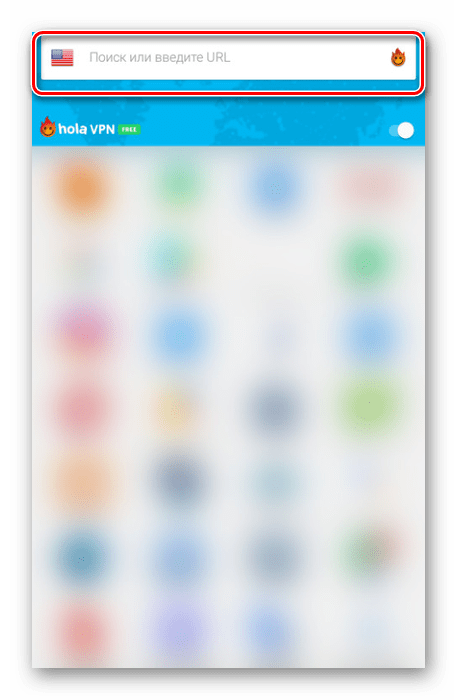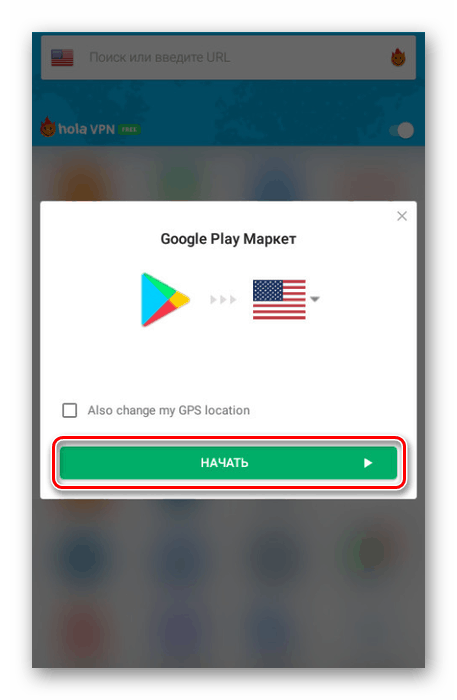Поправяне на грешката „Не е налице във вашата страна“ в Google Play
Когато инсталирате или изпълнявате някои приложения от магазина на Google Play, понякога възниква грешка „Не е налична във вашата страна“ . Този проблем е свързан с регионалните характеристики на софтуера и не може да бъде избегнат без допълнителни средства. В това ръководство ще обмислим заобикалянето на такива ограничения чрез заместване на мрежова информация.
Съдържанието
Грешка „Не е налице във вашата страна“
Има няколко решения на проблема, но ще кажем само за един от тях. Този метод е най-оптимален в повечето случаи и много повече гаранции за положителен резултат от алтернативите.
Стъпка 1: Инсталирайте VPN
Първо трябва да намерите и инсталирате VPN за Android, изборът на който днес може да бъде проблем заради голямото разнообразие. Ще обърнем внимание само на един безплатен и доста надежден софтуер, който може да бъде изтеглен от линка по-долу.
Отидете в Hola VPN в Google Play
- Изтеглете приложението от страницата в магазина, като използвате бутона "Инсталиране" . След това трябва да го отворите.
![Инсталиране на Hola VPN приложението на Android]()
На началната страница изберете версията на софтуера: платена или безплатна. Във втория случай ще трябва да преминете през процедурата за плащане на билета.
- След приключване на първото пускане и по този начин подготвяне на заявлението за работа, променете страната в съответствие с регионалните особености на недостъпния софтуер. Кликнете върху флага в полето за търсене и изберете друга държава.
![Отидете на промяната на страната в Hola VPN на Android]()
Например, за да получите достъп до приложението Spotify, най-добрият вариант е САЩ.
- От списъка с инсталирани приложения изберете Google Play.
- В прозореца, който се отваря, щракнете върху "Старт", за да установите връзка с магазина, като използвате променените мрежови данни.
![Промяна на Google Play Държава на Hola VPN на Android]()
По-нататъшната връзка трябва да бъде потвърдена. Тази процедура може да се счита за пълна.



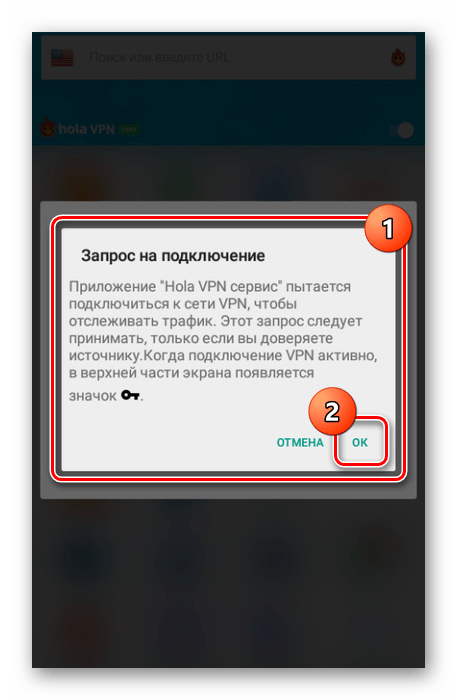
Моля, обърнете внимание, че безплатната опция Hola е малко ограничена от гледна точка на характеристиките и условията за предоставяне на услугата. Освен това можете да се запознаете с друго ръководство на нашия сайт за създаване на VPN, като използвате примера на друго приложение.
Вижте също: Как да конфигурирате VPN на Android
Стъпка 2: Редактиране на профил
В допълнение към инсталирането и конфигурирането на VPN клиента, трябва да направите и няколко промени в настройките на профила си в Google. За да продължите към профила, трябва да приложите един или повече начини на плащане чрез Google Pay, в противен случай информацията няма да се получи.
Вижте също: Как да използвате услугата Google Pay
- Отворете главното меню на Google Play и отидете на страницата „Методи на плащане“ .
- Тук в долната част на екрана кликнете върху връзката „Други настройки за плащане“.
- След автоматично пренасочване към уебсайта на Google Pay, кликнете върху иконата в горния ляв ъгъл и изберете „Настройки“ .
- Променете държавата / региона и името и адреса, за да съответстват на правилата на Google. За да направите това, трябва да създадете нов профил за плащане. В нашия случай VPN е конфигуриран за Съединените щати и следователно данните ще бъдат въведени подходящи:
- Държава - САЩ (САЩ);
- Първият ред на адреса е 9 изток 91-ва;
- Вторият ред на адреса е да прескочите;
- Град - Ню Йорк;
- Държава - Ню Йорк;
- Пощенски код 10128.
- Можете да използвате представените от нас данни с изключение на името, което също е желателно да пишете на английски език, или по друг начин да фалшифицирате всичко сами. Независимо от опцията, процедурата е безопасна.
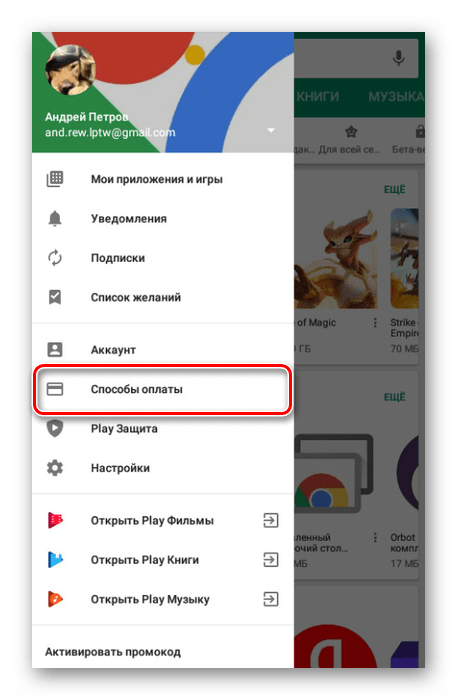
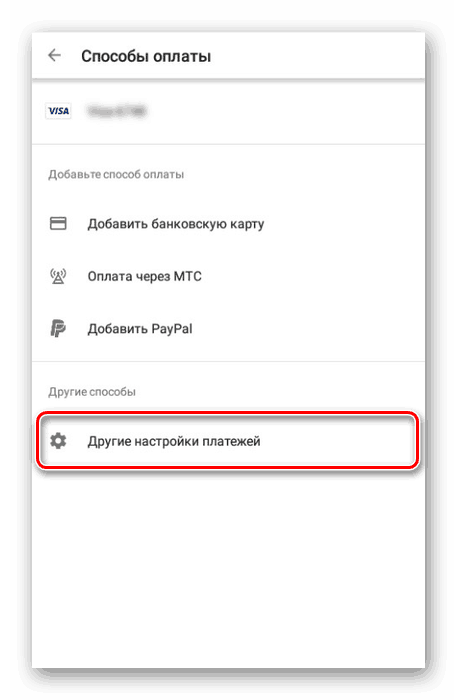
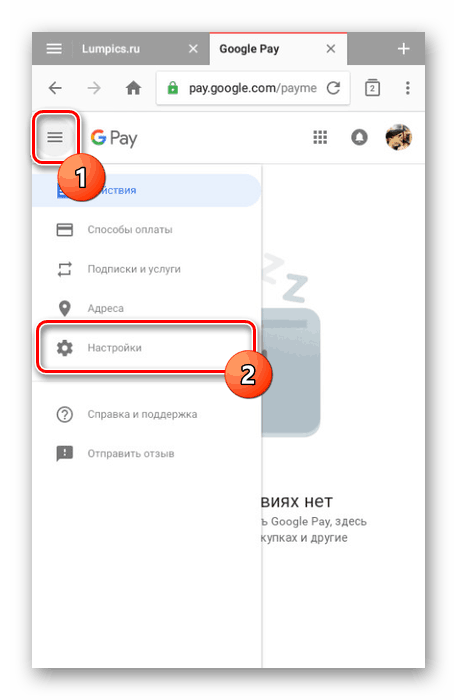

Този етап на корекция на разглежданата грешка може да бъде завършен и да преминете към следващата стъпка. В допълнение, не забравяйте внимателно да проверите всички данни, за да избегнете повтаряне на инструкциите.
Стъпка 3: Изчистете кеша на Google Play
Следващата стъпка е да премахнете информация за ранната работа на приложението Google Play чрез специален раздел с настройки на устройството с Android. В същото време човек не трябва да влиза на пазара, без да използва VPN, за да изключи възможността за едни и същи проблеми.
- Отворете секцията "Настройки" и в блока "Устройство" изберете "Приложения" .
- В раздела „Всички“ превъртете през страницата и намерете услугата Google Play Store .
- Използвайте бутона "Стоп" и потвърдете прекратяването на приложението.
- Кликнете върху бутоните „Изчистване на данните“ и „Изчистване на кеша“ в подходяща поръчка. Ако е необходимо, почистването също трябва да бъде потвърдено.
- Рестартирайте устройството си с Android и след включване отидете в Google Play чрез VPN.
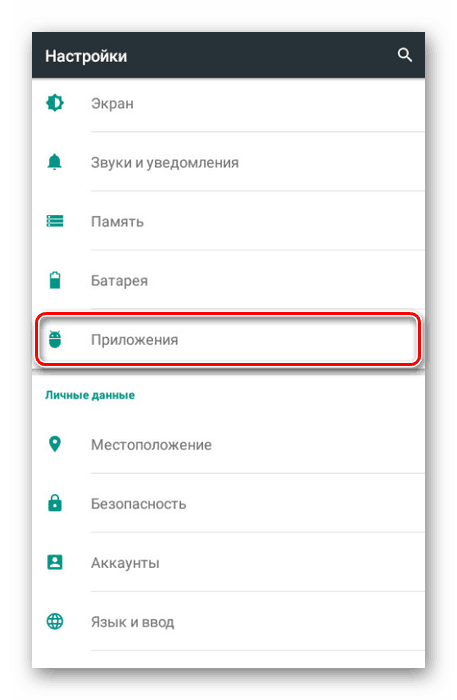
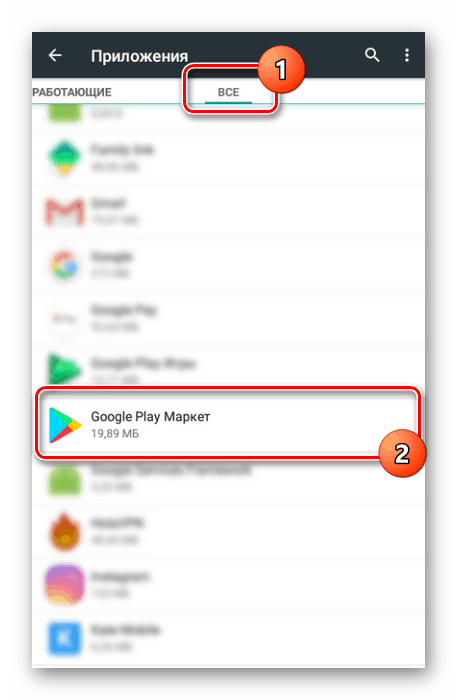
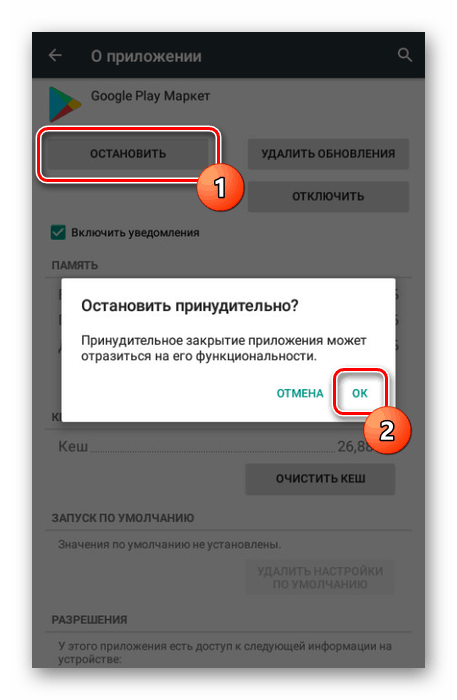
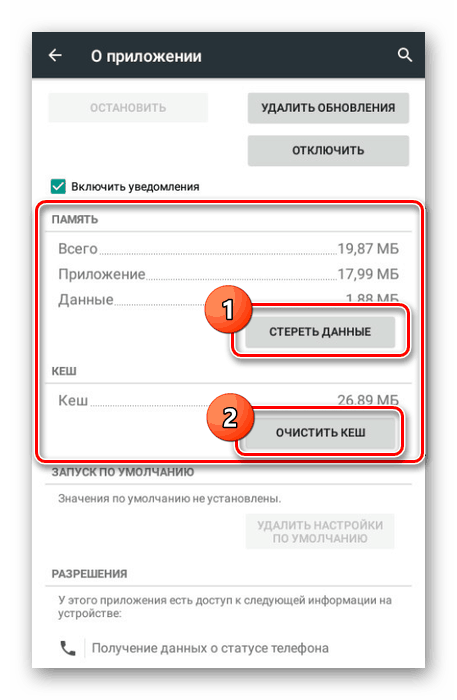
Този етап е последен, защото след действията, които сте направили, всички приложения от магазина ще са достъпни за вас.
Стъпка 4: Изтеглете приложението
В този раздел ще разгледаме само няколко аспекта, които ни позволяват да тестваме изпълнението на разглеждания метод. Започнете с проверка на валутата. За да направите това, използвайте търсенето или връзката, за да отворите страницата с платеното приложение и проверете валутата, в която сте получили продукта.

Ако вместо рубли, долари или друга валута се показват в съответствие с държавата, посочена в профила и VPN настройките, всичко работи правилно. В противен случай ще трябва да проверите и повторите действията, както споменахме по-рано.
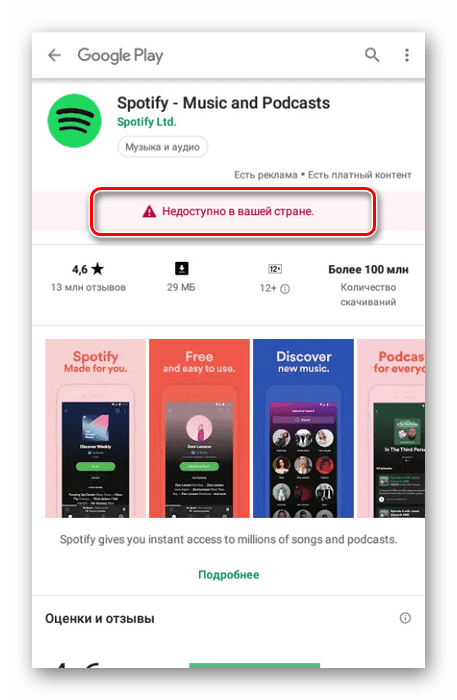
Сега приложенията ще се показват в търсенето и ще са достъпни за закупуване или изтегляне.
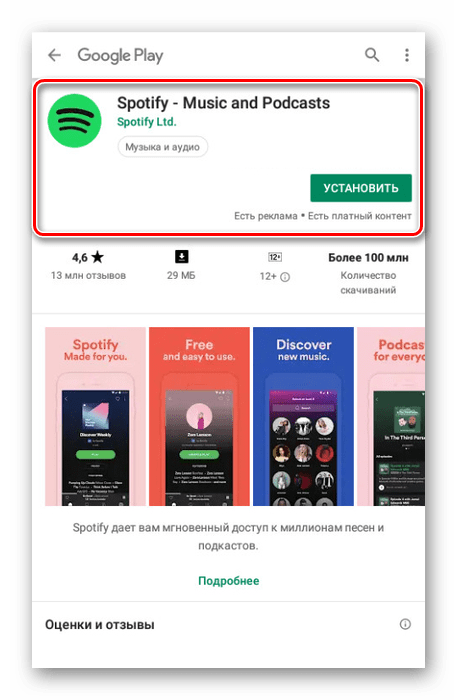
Като алтернатива на разглеждания вариант, можете да опитате да намерите и изтеглите приложението, ограничено в Play Market, с регионални характеристики под формата на APK файл. Отличен източник на софтуер в тази форма е онлайн форум. 4PDA Това обаче не гарантира функционирането на програмата.